8apps
Semprot Baru
- Daftar
- 7 Jun 2019
- Post
- 33
- Like diterima
- 30
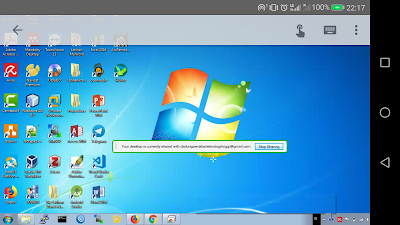
Oke , Nubi akan share Aplikasi yang dibutuhkan untuk para pekerja yang kerjanya menggunakan komputer ...
Nahh , pas masa pandemi gini banyak karyawan yang harus kerjanya di rumah ...
Repot kalo ng punya laptop dan komputer ...
paling ribet lagi kalo aplikasi kantor memiliki akses portal yang harus mensetting lagi komputer di rumah ...
kalo untuk cowo mah setting / otak atik komputer masih bisa lah di akali ...
Tapi akan menjadi masalah untuk karyawati dan orang orang yang gak paham tentang network .
oh iya , saya adalah admin program di salah satu BUMN [gak penting ya]
bukan mau kenalan sih cuma saya dapat bahan atau pembahasan di dalam konten thread ini berdasarkan :
"keresahan yang terjadi para karyawan yang gak dapat akses di komputer / device di rumahnya , sehingga saya yang repot sendiri dengan mematikan portal sebentar dan menggunakan manual untuk menverifikasi satu satu "
Maka saya coba untuk share ini , siapa tahu membantu teman teman yang ada di forum ini ...
Berikut ini penjelasan dari Google secara resmi tentang Chrome Remote Desktop:
Chrome Remote Desktop memungkinkan pengguna mengakses komputer dari jarak jauh melalui browser Chrome atau Chromebook. Komputer dapat tersedia pada basis jangka pendek untuk skenario seperti dukungan jarak jauh ad hoc, atau dalam jangka waktu yang lebih panjang untuk akses jarak jauh ke aplikasi dan file Anda. Semua koneksi sepenuhnya aman.
Chrome Desktop Jarak Jauh sepenuhnya lintas platform. Berikan bantuan jarak jauh ke pengguna Windows, Mac, dan Linux, atau akses desktop Windows (XP dan di atasnya) dan Mac (OS X 10.6 dan yang lebih tinggi) kapan saja, semua dari browser Chrome di hampir semua perangkat, termasuk Chromebook.
Chrome Desktop Jarak Jauh sepenuhnya lintas platform. Berikan bantuan jarak jauh ke pengguna Windows, Mac, dan Linux, atau akses desktop Windows (XP dan di atasnya) dan Mac (OS X 10.6 dan yang lebih tinggi) kapan saja, semua dari browser Chrome di hampir semua perangkat, termasuk Chromebook.
yang di butuhkan dan di siapkan :
1) Persiapan Di komputer :
- Google Chrome
- Install Extension Chrome Remote Desktop dari SINI
- Install Chrome Remote Desktop dari PlayStore (Android)
Pertama (1) - Jalankan Chrome Remote Desktop melalui Chrome Launcer atau Pintasan Aplikasi Google Chrome
Kedua (2) - Mengaktifkan sambungan jarak jauh, dengan mengklik tombol Aktifkan Sambungan Jarak Jauh seperti gambar di bawah ini.
Ketiga (3) - Mendownload Installer Host Chrome Remote Desktop seperti tampilan pada gambar di bawah ini. Klik Setuju dan Install.
Simpan file installer di tempat yang aman seperti contoh pada gambar berikut
Setelah file installer di download, jalankan file installernya, jika muncul peringatan keamanan (security warning) seperti gambar di bawah ini, klik Run.
[Ikuti sampai instalasinya berhasil gan]
Keempat (4) - Setelah proses instalasinya selesai, selanjutnya masukkan PIN minimal 6 digit. Pin ini digunakan untuk keperluan remote desktop dari smartphone nantinya.
PERHATIAN :
Yang perlu diperhatikan sebelu melakukan remote dari Android adalah email yang digunakan untuk login di Chrome harus sama dengan yang digunakan pada aplikasi Chrome Remote Desktop yang di Android.
ini tahapan menggunakan Chrome Remote Desktop di Android :
Pertama (1) - Install Chrome Remote Desktop (jika anda belum melakukan instalasi sebelumnya) jika sudah tingal dijalankan.
Kedua (2) - Pastikan Login dengan Email yang sama dengan di Chrome Desktop. Tampilan Chrome Remote Desktop seperti berikut
Jika pada tampilan Chrome Remote Desktop belum muncul daftar PC yang dapat diremote klik Refresh yang ada pada sudut kanan atas.
Jika terdapat komputer yang siap di remote tampilan akan muncul seperti berikut:
Ketiga (3) - Sentuh pada nama komputer yang siap di remote dan masukkan PIN sesuai dengan PIN yang telah dibuat pada saat konfigurasi di komputer.
Keempat (4) - Klik sambungkan dan tampilan desktop komputer anda akan tampil di layar android anda. Selanjutnya komputer sudah dapat diremote atau dikendalikan menggunakan Android anda.
Anda dapat menampilkan keyboard dengan mengklik Icon Keyboard di bagian atas sebelah kanan. sehingga tampilan keyboar akan muncul seperti gambar berikut ini
NAH SEKARANG SUDAH BISA INPUT DATA LEWAT HAPE DIMANAPUN TEMPATNYA ...
KERJA SAMBIL NONGKRONG , NGOPI , ATAU SEDANG BERCENGKRAMA SAMA KELUARGA DI RUMAH ...
SEKARANG SUDAH BISA ...DAN SAYA TIDAK PUSING LAGI UNTUK MEMBERI AKSES PARA TEMAN TEMAN INPUTER ...
ALTERNATIVE LAIN BISA MEMAKAI APLIKASI TEAM VIEWER
SEMOGA BERMANFAAT
Terakhir diubah:














